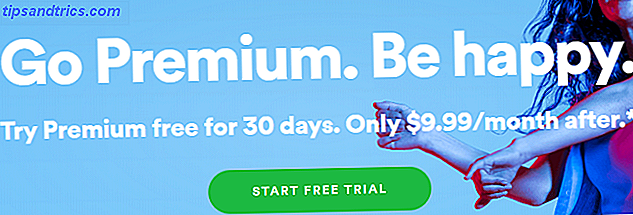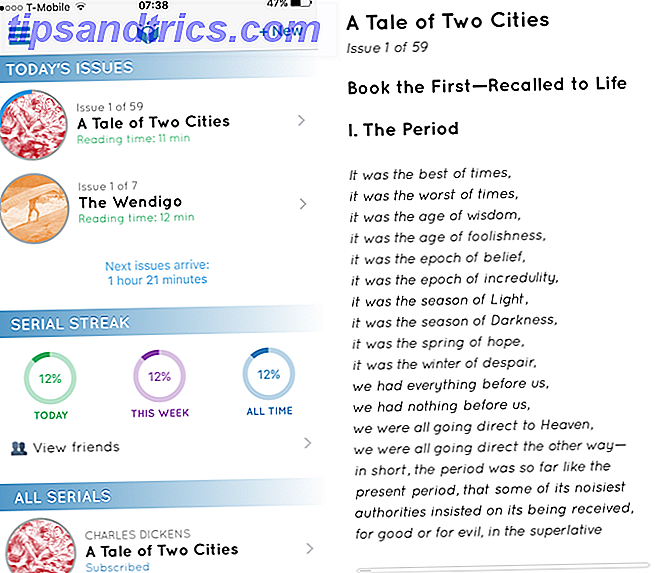Die Verbindung mit einem PC im ganzen Raum oder auf der ganzen Welt ist dank der Software zur Bildschirmfreigabe unbedeutend. 7 Einfache Tools für Bildschirmfreigabe und Fernzugriff 7 Einfache Tools für Bildschirmfreigabe und Fernzugriff Wir zeigen Ihnen 7 kostenlose Tools, mit denen Sie teilen können Bildschirm über das Internet oder erhalten Remote-Zugriff auf einen Computer, um technische Probleme zu beheben. Lesen Sie weiter und Remote Desktop Tools wie TeamViewer TeamViewer 12: Das beste Remote Desktop Tool TeamViewer 12: Das beste Remote Desktop Tool TeamViewer ist der Goldstandard in Remote Desktop Tools. Es ist plattformübergreifend und kostenlos für den persönlichen Gebrauch. Die neueste Version enthält neue Funktionen für die Remoteunterstützung. So starten Sie mit TeamViewer 12. Lesen Sie mehr.
Wussten Sie jedoch, dass es eine native Windows 10-Funktion gibt, die dies ermöglicht? Es gibt es seit dem Jubiläumsupdate und es heißt Quick Assist. Sie können es öffnen, indem Sie im Startmenü nach Quick Assist suchen.
Nach dem Öffnen sehen Sie zwei Optionen: Hilfe erhalten und Hilfe geben . Wenn Sie derjenige sind, der Hilfe anbietet, möchten Sie offensichtlich auf Hilfe geben klicken. Melden Sie sich dann mit Ihrem Microsoft-Konto an und Sie sehen einen kurzen Sicherheitscode. Dies dauert 10 Minuten und Sie müssen den Code an die Person, der Sie helfen möchten, anrufen, per E-Mail oder auf andere Weise mitteilen.
Klicken Sie im Menü " Schnelle Hilfe" auf Hilfe anfordern und geben Sie den bereitgestellten Code ein. Dann müssen sie den Hinweis akzeptieren, damit Sie ihren PC steuern können. Danach können Sie den Remote-Computer vollständig steuern. Sie können keine Systemänderungen vornehmen, solange das Konto, das Sie steuern, ein Administrator ist.
Überprüfen Sie die obere rechte Ecke der Benutzeroberfläche, um eine Symbolleiste zu öffnen. Auf diese Weise können Sie auf dem Bildschirm zeichnen, den Task-Manager öffnen oder die Verbindung beenden. Das Kommentieren des Bildschirms hilft der anderen Person zu sehen, worauf Sie hinweisen. Wenn die Person, die Hilfe erhält, entscheidet, die Verbindung zu beenden, kann sie dies immer tun, indem sie das Fenster schließt.
Insgesamt ist Quick Assist ein großartiges natives Tool für die Fernbedienung. Es ist jedoch nicht als ständige Zugriffsmöglichkeit konzipiert, da die andere Person an ihrem Computer sitzen muss, um den Code einzugeben. Denken Sie daran, dass Tech-Support-Betrüger diese Anatomie eines Betrugs nutzen können: Die "Windows Tech Support" -Kontrolle überprüfte Anatomie eines Betrugs: Die "Windows Tech Support" -Con Untersuchte Sie sind ständig auf der Jagd: kalte Anrufbetrüger behaupten von " Windows Tech Support ". Wir wurden von einem dieser Trickbetrüger angegriffen und hier ist was passiert ist. Lies mehr und andere Fernzugriffs-Tools gegen dich, also erlaube nur den Zugang für Leute, denen du vertraust!
Haben Sie dieses Dienstprogramm für den Schnellzugriff ausprobiert? Oder bevorzugen Sie ein anderes Tool für die Remoteunterstützung und andere Aufgaben? Lass es uns wissen, indem du einen Kommentar hinterlässt!
Bildquelle: Ukki Studio über Shutterstock